tamamlanmış içeriğiniz varsa ancak sayfayı veya haber gönderilerini henüz yayımlaya bilmiyorsanız, sayfayı gelecekteki belirli bir tarih ve zamanda "canlı yayına git" olarak zamanlayın.
İlk olarak, site sahibinin zamanlamanın Sayfalar kitaplığından etkinleştirerek sitede kullanılabilir olması gerekir. Ardından, sayfa yazarları tek tek sayfaları zamanlar.
Site için zamanlamayı etkinleştirme
Notlar:
-
Yalnızca site sahibi kendi sitesinde sayfaları zamanlamayı etkinleştirebilirsiniz.
-
Alt sitelerde Zamanlama kullanılamaz.
-
Kullanmakta olduğunu sitenin Sayfalar kitaplığında, sayfanın en üstünde, Zamanlama'ya tıklayın.

-
Zamanlamayı etkinleştir iki durumlu düğmesini Açık konumu için sağa kaydırın.
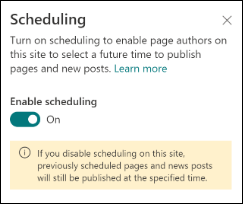
Sayfa zamanlama
Sitede zamanlama etkinleştirildikten sonra, yazarlar aşağıdaki adımları kullanarak bir sayfa zamanlar:
-
Zamanlamayı yapmak istediğiniz sayfada sağ üst sayfada Düzenle'yi seçin.
-
Sayfanın üst kısmında Sayfa ayrıntıları öğesini seçin.
-
Zamanlama iki durumlu düğmesini Açık konumu için sağa kaydırın.
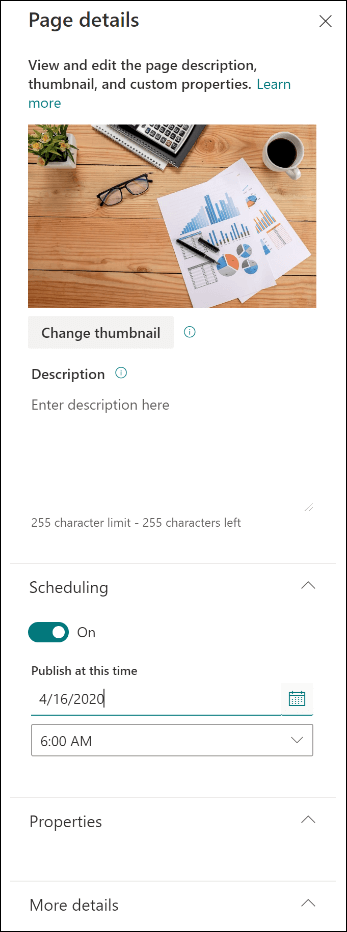
-
Takvimde bir tarih seçin.
-
Bir saat girin.
-
Hazır olduğunuz zaman, sayfanın sağ üst kısmında Zamanla'ya tıklayın.
Önemli: İçeriği güncelleştirmek veya zamanlanan saat ve tarihi değiştirmek için zamanlanmış bir sayfayı düzenlemeniz gerekirse, Zamanla öğesini seçerek sayfayı yeniden zamanlamanız gerekir. Bunu yaparsanız, sayfa herhangi bir zamanda yayımlanmaz. Ayrıca sayfayı düzenleyebilir ve zamanlamayı kaldırabilirsiniz. Bu durumda, Yayımla , Haberleri yayımla , Yeniden yayımla veya Haberleri güncelleştir öğesini seçerek sayfayı hemen yayımleyebilirsiniz.
6. Sayfa zamanlandıktan sonra, dosya adı'nın yanında bir zamanlama simgesi gösterilir.
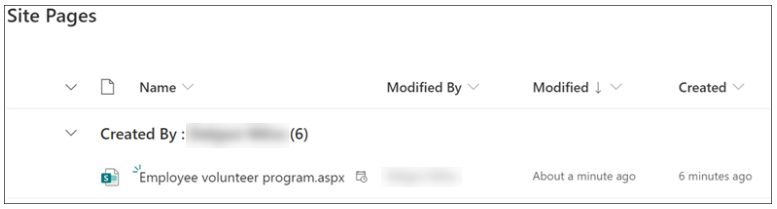
Sayfalar kitaplığından sayfa zamanlama
Sayfada çalışırken zamanlamanın yanı sıra, yazarlar Sayfalar kitaplığında zamanlamayı da zamanlar.
-
Zamanlamayı istediğiniz sayfayı seçin.
-
Komut çubuğunda i (bilgi simgesi) öğesini seçin.
-
Seçili sayfayı zamanlaması için aynı formu kullanın.
-
Komut çubuğunda, Zamanlama'ya seçin.

Siteden sayfa zamanlamasını kaldırma
Not: Yalnızca site sahibi kendi sitesinde sayfaları zamanlama özelliğini devre dışı bırakabilirsiniz.
-
Kullanmakta olduğunu sitenin Sayfalar kitaplığında, sayfanın en üstünde, Zamanlama'ya tıklayın.

2. Kapalı konumu için Zamanlamayı etkinleştir iki durumlu düğmesini sola kaydırın.
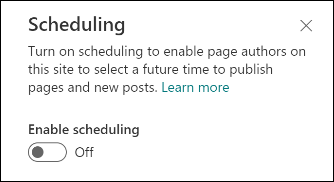
Sayfa onayları ile çalışma
Zamanlama, sayfa onayları ile birlikte çalışabilirsiniz. Sayfa onayı bir site için ayarlanmışsa ve yazar yayım için bir sayfa veya haber gönderisi zamanlarsa, sayfanın önce onaylanması gerekir.
-
Sayfa onaylandıktan sonra, sayfa zamanlanan tarih ve saatle yayımlanır.
-
Sayfa, zamanlanan zamanından sonraki bir zamanda onaylanırsa, onay üzerine hemen yayımlanır.
-
Sayfa onaylanmadı ise, yayımlanmaz.










